怎么u盘重装系统,重装电脑系统怎么装
发布时间:2023-01-16 15:25:44
怎么u盘重装系统呢?对于小白来说应该是很困难的一件事,也是不敢做尝试的一件事,生怕一个不小心的操作就把电脑给弄坏了。其实学会u盘装系统并不难,难的可能是设置u盘启动部分。由于电脑主板的不同,进入BIOS的方法也不一定相同,不过一般都是在刚按下开机键,出现主板界面的时候按u盘启动快捷键。下面我们具体了解下怎么u盘重装系统吧。

怎么u盘重装系统
一、怎么制作启动盘?
1、确认电脑处于联网状态下,进入电脑店官网下载u盘启动盘制作工具。
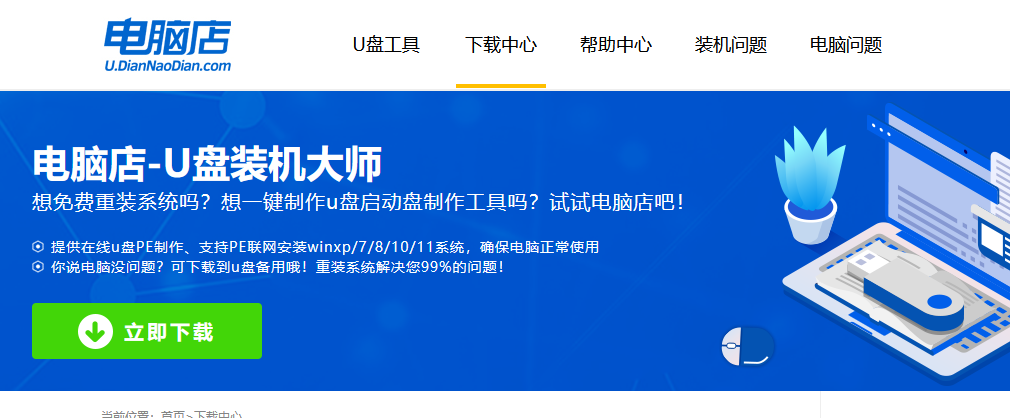
2、将一个8G的u盘插入电脑USB接口,打开制作工具。
3、选择【启动模式】为【USB-HDD】,【分区格式】为【NTFS】,最后点击【全新制作】即可。

二、怎么设置u盘启动?
1、确认自己电脑的型号,在电脑店官网查询对应的u盘启动快捷键。
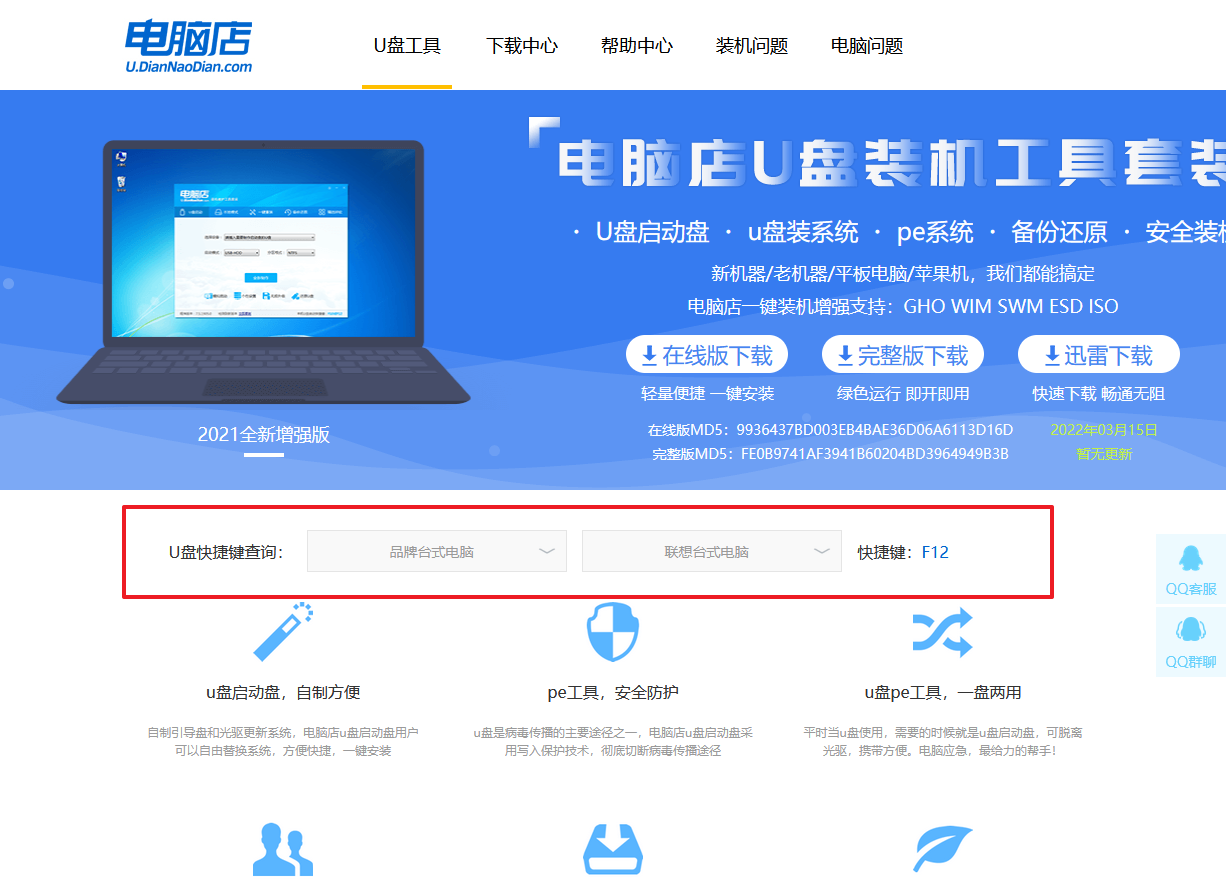
2、将制作好的u盘启动盘插入电脑,重启后按下快捷键,接下来就会进入优先启动项的设置界面。
3、选择u盘启动盘的一项,一般是带有USB字样的选项,回车即可。
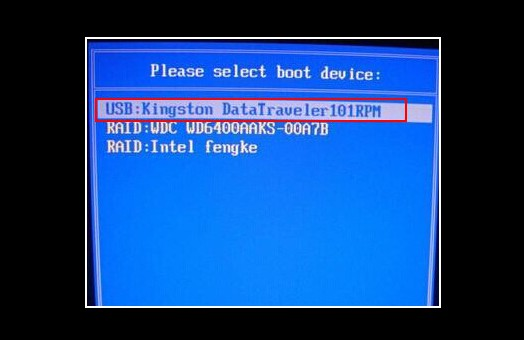
4、接下来就进入电脑店winpe的主菜单了,选择【1】回车。
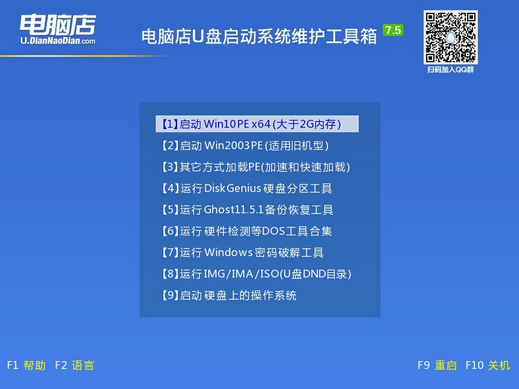
三、如何u盘装机?
1、在桌面打开电脑店一键装机,如下图所示,设置好有关选项,点击【执行】。
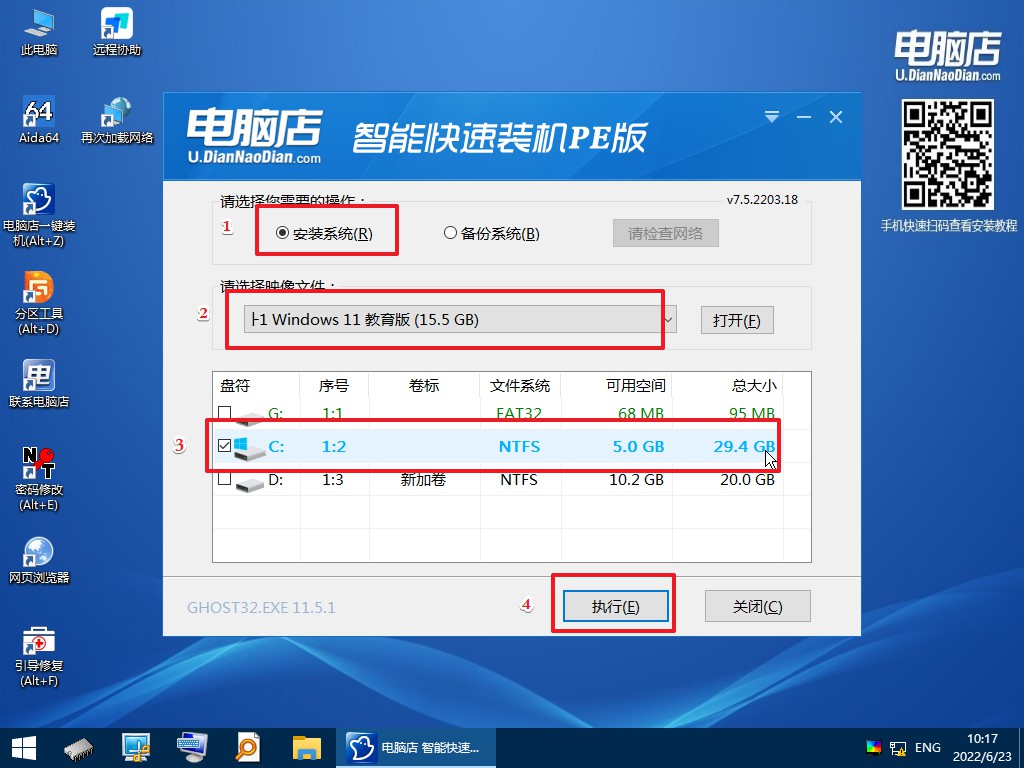
2、在还原窗口中,可默认设置直接点击【是】。
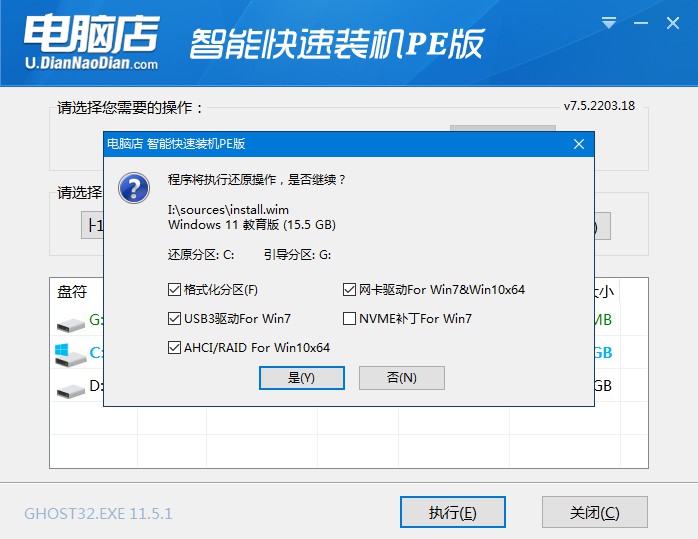
3、勾选【完成后重启】,等待安装完成。
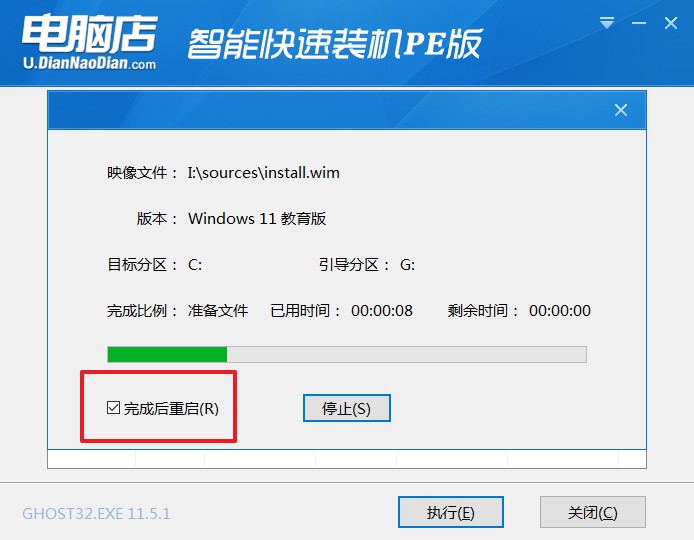
4、重启后就可以进入系统啦!
如果你还没学会,那么可参考:电脑店u盘装系统教程。
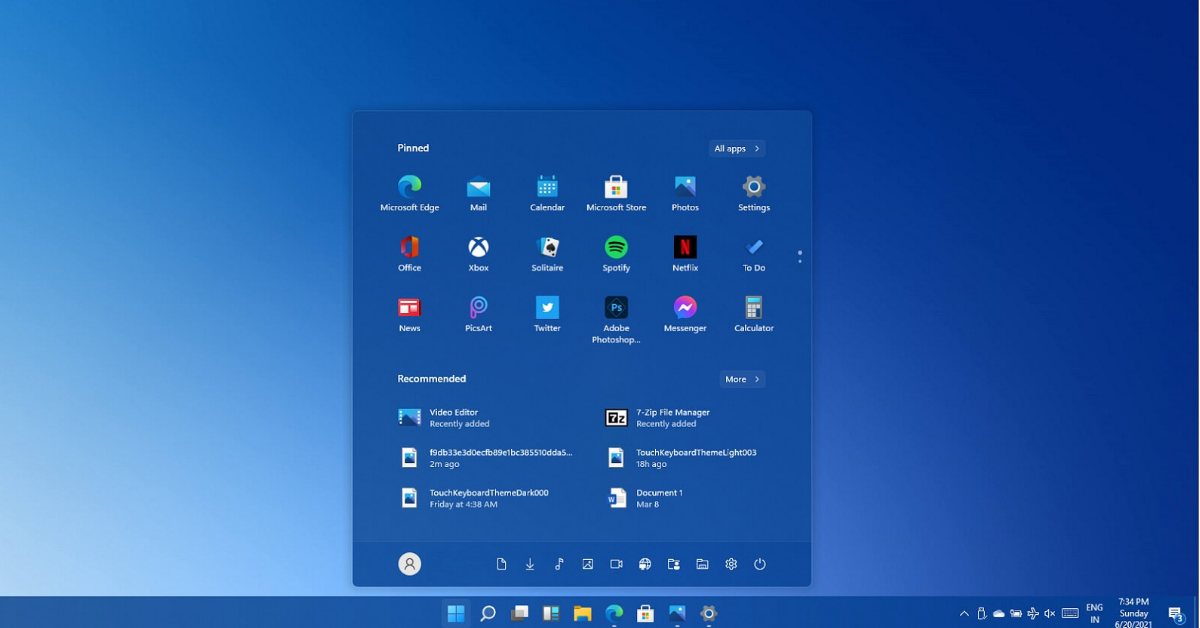
怎么u盘重装系统你学会了吗?对于经常使用电脑操作的朋友,建议大家把软件安装到非系统盘的固定磁盘里,这样到时重新安装系统也避免后续重装应用软件。对于日常使用电脑的建议,大家最好不去乱七八糟的网站下载软件,尽量去对应软件的官网下载,避免下载到带有病毒的软件!
